Indholdsfortegnelse:
- Trin 1: Komponenter og værktøjer
- Trin 2: Giver forbindelser
- Trin 3: Programmering
- Trin 4: Kabinet
- Trin 5: Installation og arbejde

Video: POWER CUT/ON INDICATOR: 5 trin

2024 Forfatter: John Day | [email protected]. Sidst ændret: 2024-01-30 08:29

Ideen om at lave denne strømafbrydelses-/tændingsindikator kom på grund af et problem i realtid i DIC (Design Innovation Center) afdeling i Vigyan Ashram, Pune, Indien. Batteriet i DIC -afdelingen giver backup -strømforsyning til Classroom, computerlaboratorium, syafdeling, konferencerum og innovationsudviklingsrum under strømafbrydelsen. Men skiftet fra netforsyning til batteriforsyning sker automatisk, brugerne ved ikke, hvornår det sker, på grund af denne kontinuerlige brug af elektriske og elektroniske apparater får batteriet til at tømme på få timer (dvs. 4 til 5 timer). Nogle gange er strømafbrydelserne meget lange og fortsætter indtil 7 til 8 timer. Så når batteriet er afladet, stopper elforsyningen pludselig, så alle indser om strømafbrydelse og batteridrænning. Brugere mister deres vigtige arbejde ved hånden, og alle skal vente, indtil strømforsyningen kommer tilbage, hvilket også er spild af tid.
Hvis brugerne kender til strømafbrydelse og skifter til batteritilstand med det samme, kan de fortsætte med de vigtige værker og først forlade de andre værker, der bruger mere elektricitet (som symaskiner, nogle computere).
Så opgaven foran mig er at lave en indikator, der giver en alarmlyd og også en lysindikator i hvert afsnit, der viser status for batteri og lysnettet. Til lysindikator bruges ganske enkelt et relæ og LED -pærer. Til alarmvisning bruges en summer med Arduino Uno. I denne instruerbare vil jeg dele trin for trin -proceduren for at lave dette.
Bemærk: Alle tilslutninger og ledninger skal foretages efter afbrydelse af batteri og netforsyning, da det involverer AC 230 v -tilslutninger. Sikkerheds- og sikkerhedsforanstaltninger skal følges strengt uden fejl
Trin 1: Komponenter og værktøjer
Dette kredsløb er meget enkelt og har ikke mange komponenter. Følgende er listen over anvendte komponenter:
- Et 5v relæ
- Tre røde LED -pærer (0,5W AC 230V hver)
- En summer (5v)
- Et Arduino bord
- Tilslutning af ledninger
- Jumper ledninger og
- To 5v DC -adaptere (mobil)
Brugte værktøjer:
- Limpistol
- Wire stripper og cutter
Trin 2: Giver forbindelser
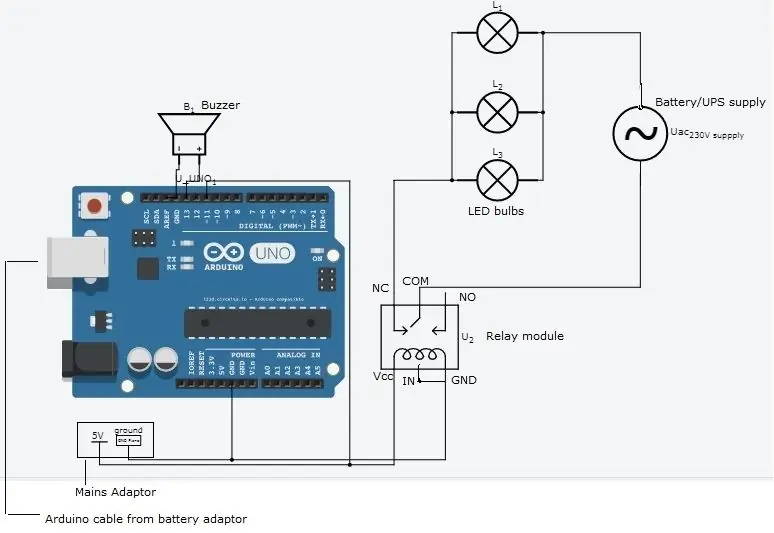
Til lysindikator:
Dette kræver et 5 V -relæ, tre 0,5 W, 230 V AC LED -pærer, tilslutningskabler og en 5 V DC mobiladapter, der skal tilsluttes som vist på billedet. Her skal jeg vise indikatorerne i 3 afdelinger, så jeg har tilsluttet 3 LED -pærer parallelt. Afhængigt af kravet kan man bruge 1 eller flere pærer parallelt.
Til alarmindikator:
Dette kræver Arduino UNO -kort med summer og to 5 V DC mobile adaptere som vist i tilslutningsdiagrammet.
Overordnet tilslutningsdiagram med lys- og alarmindikator:
Forsyning til relæet og indgangssignalet til arduino er begge 5 V DC fra net/netforsyning, så disse to er forbundet parallelt som vist i diagrammet.
Bemærk: wire stripper og cutter bruges, hvor der nogensinde er behov w.r. til forbindelserne til at fjerne isoleringen på tidspunktet for tilslutning.
Trin 3: Programmering
En nybegynder, der er ny i Arduino, kan lære om det ved hjælp af online -selvstudier og eksempelprogrammer i Arduino IDE -softwaren. Dette program bruger meget grundlæggende kommandoer til at tænde summeren i 10 sekunder, når strømmen er slukket, og tændes for summeren med 4 biplyde, når strømmen er tændt. Når programmet er skrevet, uploades det til Arduino board med summer.
forbindelser, der skal overvejes i programmet, er:
- 5V netforsyningskabler fra netadapteren: '+' terminal tilsluttet digital pin 8 og '-' pin tilsluttet jordstift.
- Buzzer '+' terminal forbundet til digital pin 13 og '-' terminal til jorden.
Se programmet, der bruges til summer med arduino:
Trin 4: Kabinet

Et kabinet er lavet, der omslutter arduino- og relæmodul ved hjælp af mdf -materiale med åbningsåbninger til summer og forsyningskabler fra adaptere. Softwarer, der bruges, er solidworks til design og RDWorks til laserskæring. Følgende er trinene til at lave kabinet:
- Hvad skal du lægge inde i kabinettet? - liste de komponenter/ ledninger ned, der skal være inde i kabinettet. Her får vi brug for kabinet til Arduino Uno -bord med summer og et enkelt relæmodul sammen med tilslutningstråde.
- Målinger: tag længde, bredde og højde målinger af komponenter, der har brug for kabinet. Her målte jeg målene helt og holdent (arduino board, summer og relæmodul med forbindelsestråde) og fik kassenes dimensioner som 10 cm * 6 cm * 3 cm.
- At lave huller til indgående og udgående ledninger og summer: Arduino -kort har brug for inputforsyning, så der laves en firkant på 1 cm på boksens venstre side til arduino -kabel. På bagsiden højre hjørne betragtes en 1 cm firkant til relæbelastning (pære) forbindelsestråde. På boksens overflade betragtes et cirkulært hul med en diameter på 1,1 cm til summer. Det bruges også til forsyningskabler på relæmodul.
- Solid værker: Lav nu designet i solid worksoftware. En første gang bruger af softwaren kan henvise til de grundlæggende eksempler og vejledninger, der er givet i softwaren, for at forstå.
- Når designet er udført, gemmer du hvert ansigt i boksen som øverste, nederste, højre side, venstre side, for- og bagplan af boksen i DXF -filformat. Sørg for, at alle de dimensioner, der er angivet i designet, er korrekte, før du gemmer.
- Importer nu de gemte DXF -filer i RDworks -softwaren, og tilslut dit system med laserskærer. Sørg for, at du har nok mdf -ark til at skære boksen.
- Når du har sørget for, at laserskæreren er klar til skæring, skal du gå i gang med at skære processen for hvert plan/flade af kassen, som du har designet.
- Saml æskens 6 ansigter fra laserskæreren, og saml dem derefter ved hjælp af lim/fevi hurtigt til at danne boksen. Nu er kassen klar.
Trin 5: Installation og arbejde
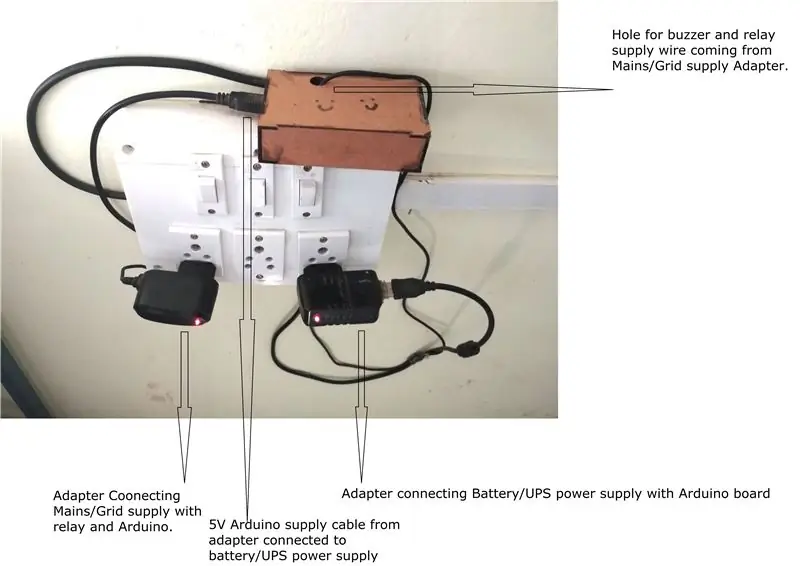
Den sidste installation udføres som vist i figuren herunder:
- Venstre side af DC -adapteren er tilsluttet netforsyningen, og den giver et indgangssignal til arduino og forsyning til relæ.
- DC -adapteren i højre side leverer kontinuerligt forsyning til Arduino fra batteri/UPS.
- Hele opsætningen skal isoleres korrekt af sikkerhedsmæssige årsager.
- Det skal opbevares utilgængeligt for børn.
Arbejdsvilkår:
Når lyset/lysnettet nogensinde slukker, giver summeren summer konstant i 5 sekunder og giver derefter 5 biplyde. Den røde LED -pære i hver sektion lyser, hvilket angiver, at batteriet er tændt, mens netforsyningen er slukket.
når lys/lysnettet tændes, giver summeren kun 4 biplyde. Den røde LED -pære i hver sektion slukker, hvilket angiver, at batteriet oplades, mens netforsyningen er tændt.
Du er velkommen til at stille tvivl/spørgsmål. Tak skal du have.
Anbefalede:
Hacking USB Power Banks til Power Arduino: 6 trin

Hacking af USB Power Banks til Power Arduino: Brug af billige powerbanker til at drive dine Arduino-kredsløb er så frustrerende med deres lave strøm, auto-off kredsløb.Hvis powerbanken ikke registrerer en signifikant nok strømbelastning-lukker de bare ned efter 30-40 sekunder. Lad os ændre en Ch
LED Distance Indicator Hundesele: 5 trin (med billeder)

LED Distance Indicator Hundesele: Jeg tager normalt min hund Rusio en tur, når solen går ned, så han kan lege uden at blive for varm. Problemet er, at når han er i snor, nogle gange bliver han for spændt og løber længere, end han burde, og med svagt lys og de andre hunde
[15min] Weasley Clock / Who Is Home Indicator - Baseret på TR -064 (beta): 4 trin (med billeder)
![[15min] Weasley Clock / Who Is Home Indicator - Baseret på TR -064 (beta): 4 trin (med billeder) [15min] Weasley Clock / Who Is Home Indicator - Baseret på TR -064 (beta): 4 trin (med billeder)](https://i.howwhatproduce.com/images/010/image-28085-j.webp)
[15min] Weasley Clock / Who Is Home Indicator-Baseret på TR-064 (beta): UPDATE: Se trin 3. Lang historie (TL; DR nedenfor): For nogen tid siden skrev jeg et lille bash-script på min computer, som ville scan netværket for registrerede enheder og sammenlign deres værtsnavne med en liste med tilhørende navne. Hver gang en enhed ville logge
IoT Power Module: Tilføjelse af en IoT Power Measurement Feature til min Solar Charge Controller: 19 trin (med billeder)

IoT Power Module: Tilføjelse af en IoT Power Measurement Feature til min Solar Charge Controller: Hej alle sammen, jeg håber, at I alle er gode! I denne instruktive vil jeg vise dig, hvordan jeg lavede et IoT Power Measurement -modul, der beregner den mængde strøm, der genereres af mine solpaneler, der bruges af min solopladningsregulator til
CYCLE LIGHTING INDICATOR: LUX: 7 trin (med billeder)

CYCLE LIGHTING INDICATOR: LUX: LUX er et unikt designet produkt til cyklen. Det er en gadget, der kan hænges i bagsædet på sædet. Det angiver, om cyklisten sænker farten, drejer til venstre eller drejer til højre ved hjælp af en matrix af lysdioder (output). Det er enkelt og i
